GitHubにプルリクエストのテンプレートをつくる手順を説明します
こんにちは。コグラフ株式会社データアナリティクス事業部の塩見です。
この記事では、GitHubでプルリクエストのテンプレートを使う方法をご説明します。テンプレートを使うことで、必要な情報を漏れなくレビュアーに提供できるようになるので便利です。テンプレートの作成方法は、GitHubの公式ドキュメントでも紹介されていますが、もっと状況を限定することで、少しでもわかりやすい説明に挑戦します。
手順1 テンプレートの複数使い分けをやらない
公式ドキュメントを読むと、複数のテンプレートを作成して使い分けられるような印象を受ける方もいるでしょう。しかし、issueのテンプレートのようにメニューから選んで使い分けるようなことはできません。これは多くの人が想像するような使い勝手ではないと私は思っています。従ってこの記事では、複数テンプレートの使い分けについての説明は行いません。どうしても複数テンプレート使い分けに興味がある方はこちらをご覧ください。
クエリ パラメーターを使って pull request を作成する
手順2 テンプレートを作成する
GitHub.com でリポジトリのメインページへ移動して Add fileボタンを押します。この時 Create new fileとUpload filesを選べますが、今回は Create new file を選んだ場合を説明します。
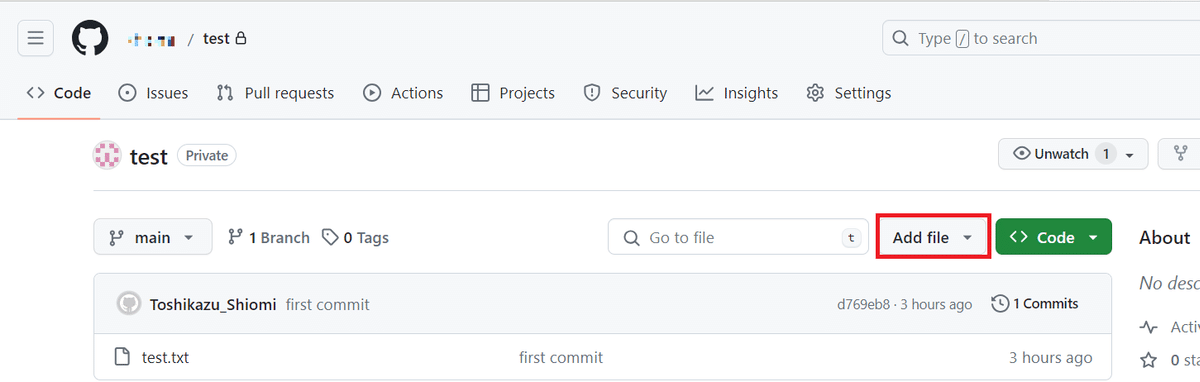
Name your file… と書かれたフォームが現れます。ここにファイルパスとファイル名を入力します。
.github/pull_request_template.md
と入力してください。
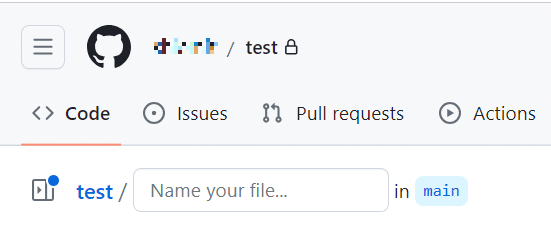
ファイル名を入力したら、その下のテキスト入力フォームにプルリクエストのテンプレートをマークダウンで記述します。
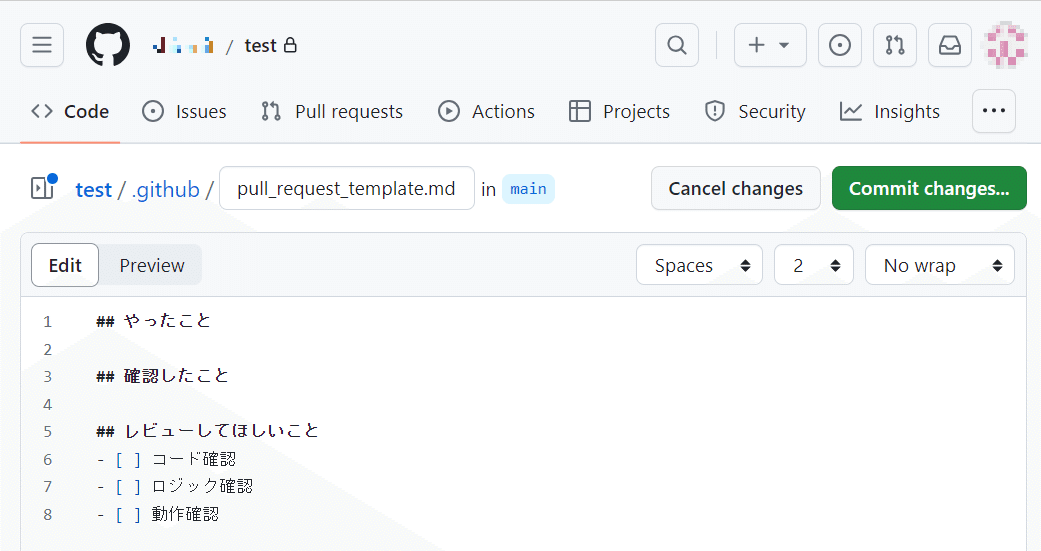
手順3 テンプレートを設置する
テンプレートが完成したら Commit changes… を押してください。するとこのようなコミット確認画面が開きます。Commit message は最初から入力済みです。Extended description はお好みで入力してください。入力しなくてもかまいません。
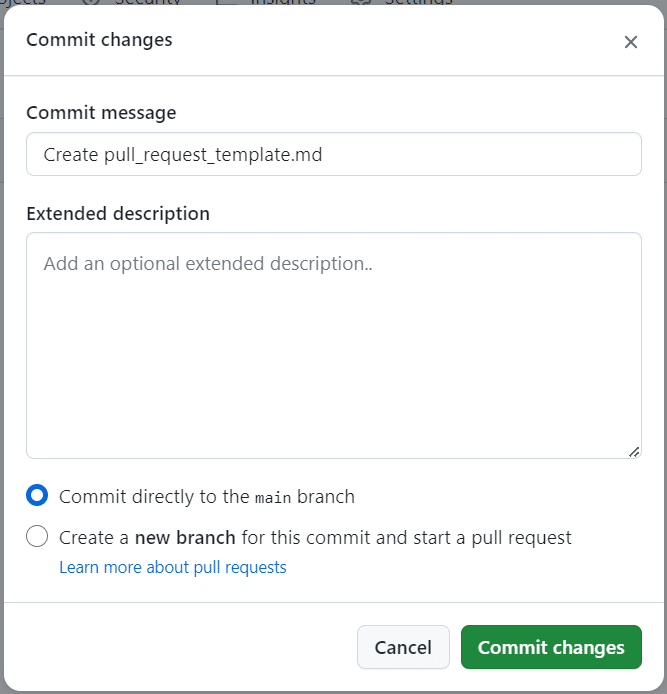
Commit directly to the main branch を選んでCommit changes ボタンを押せば、リポジトリのmainブランチに .github/pull_request_template.md が作成されてテンプレート設置完了です。
Create a new branch for this commit and start a pull request を選んでCommit changesを押すと、mainブランチにいきなりファイルを作るのではなく、新しいブランチを作って、プルリクエストの画面に遷移します。つまり、テンプレートの内容をメンバーのレビューを受けてからmainブランチにマージする流れとなります。
データ分析に興味のある方募集中!
コグラフ株式会社データアナリティクス事業部ではPythonやSQLの研修を行った後、実務に着手します。
研修内容の充実はもちろん、経験者に相談できる環境が備わっています。
このようにコグラフの研修には、実務を想定し着実にスキルアップを目指す環境があります。
興味がある方は、下記リンクよりお問い合わせください。
Twitterもやってます!
コグラフデータ事業部ではTwitterでも情報を発信しています。
データ分析に興味がある、データアナリストになりたい人など、ぜひフォローお願いします!
📢Wantedly新掲載!
— アラリコ@コグラフ株式会社 | データ事業部 (@CographData) July 14, 2023
「データに興味がある」
「データに携わる仕事がしたい」
そこのあなた!
私たちと一緒にデータ分析しませんか?
IT業界未経験の方も大歓迎です☺️#エンジニア転職 #データ分析 #駆け出しエンジニアと繋がりたいhttps://t.co/S9o7VSjGRt
この記事が気に入ったらサポートをしてみませんか?

